Cómo recuperar el acceso al disco duro, solucionar el error de no poder abrir el disco duro

En este artículo, te guiaremos sobre cómo recuperar el acceso a tu disco duro cuando falla. ¡Sigamos!
En algunos teléfonos Samsung Galaxy, existe una opción para crear stickers a partir de fotos del álbum, lo que permite a los usuarios crear libremente stickers para usar en mensajes. Esta función es básicamente muy similar a la función de creación de stickers en los mensajes de iPhone , eliminando el fondo de la foto para cambiar a stickers. Aquí tienes instrucciones sencillas para crear stickers a partir de fotos en Samsung.
Instrucciones para crear stickers a partir de fotos en Samsung
Paso 1:
Primero, abre el álbum en tu teléfono y selecciona cualquier imagen. A continuación, haga clic en el icono del lápiz para editar imágenes en su teléfono Samsung.

Paso 2:
Para mostrar la interfaz de edición de imágenes, el usuario hace clic en el ícono como se muestra a continuación. Luego hacemos clic en Sticker para seleccionar el sticker a pegar en la imagen seleccionada.
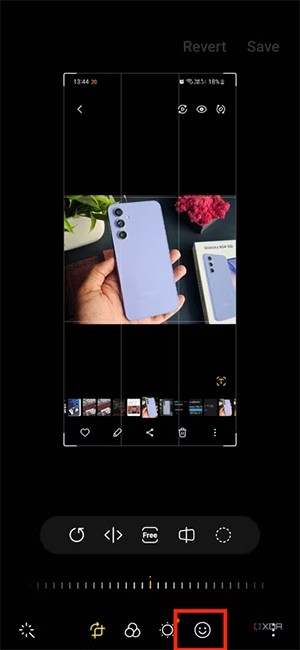
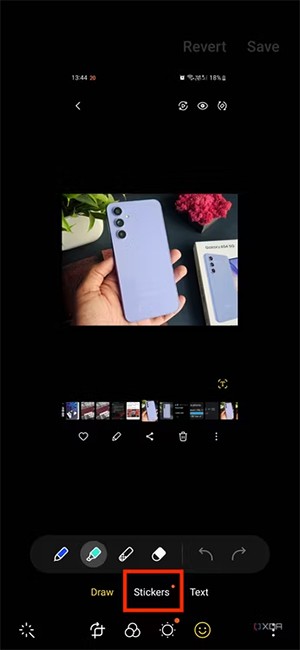
Paso 3:
Luego el usuario verá los stickers en el álbum de fotos. A continuación, haz clic en el icono del álbum para abrir en tu teléfono la foto para la que quieres crear un sticker . Haremos clic en Crear sticker para seleccionar la foto a convertir en sticker.
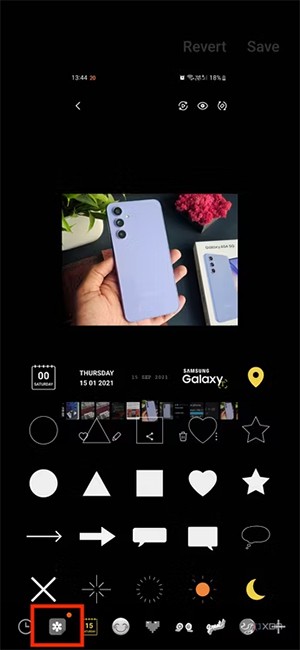
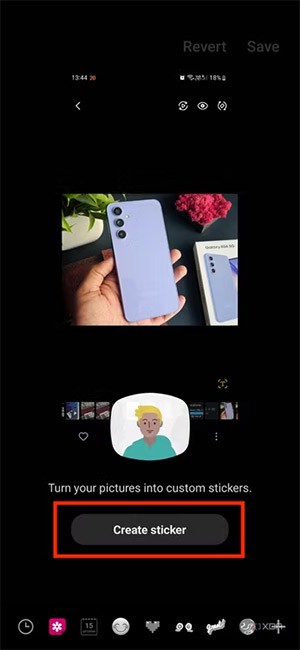
Paso 4:
En este punto el usuario ajustará la selección del área que desea utilizar como sticker . Haga clic en Forma libre para seleccionar el área. O toque Forma para cortar la pegatina en un cubo. Seleccione y haga clic en Siguiente para obtener el área de imagen seleccionada.
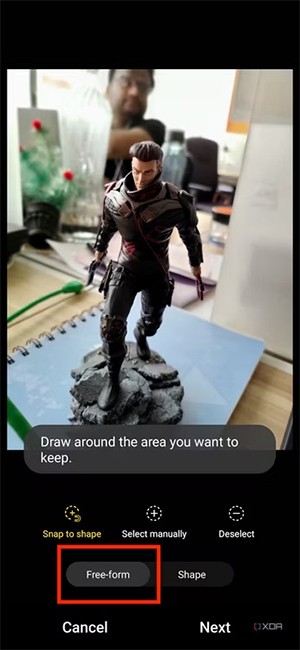
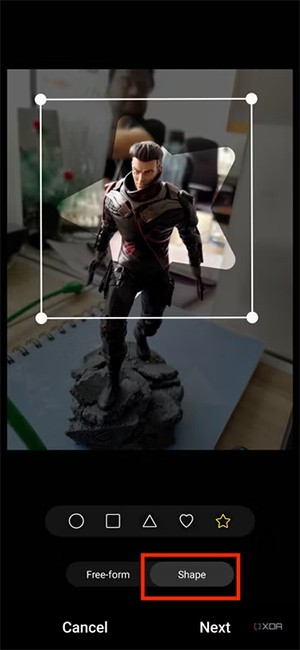
Paso 5:
Cambie a la interfaz de edición de stickers si es necesario y luego presione Listo para guardar el sticker .
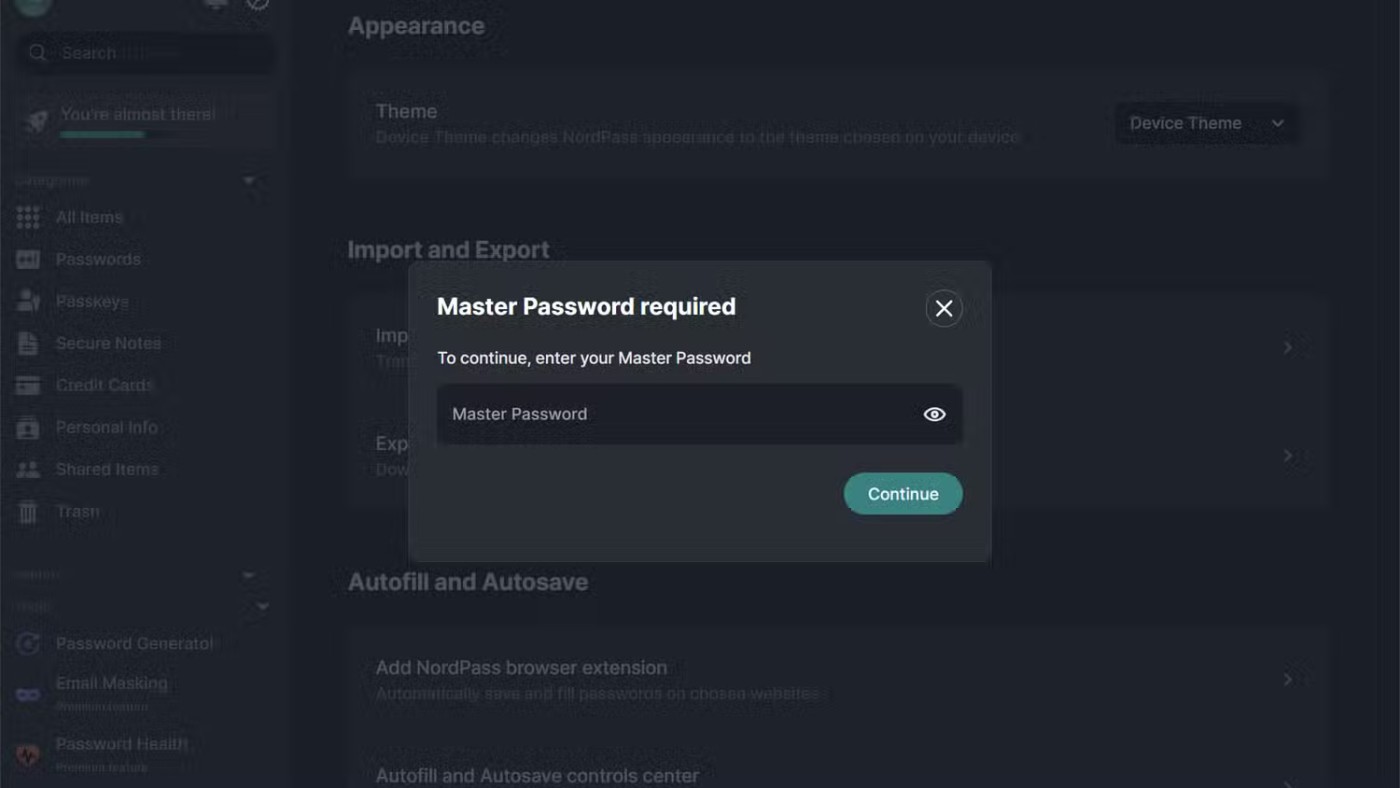
Finalmente, el sticker se ha guardado en el álbum de Samsung para que los usuarios puedan pegarlo en la foto. Haga clic en Guardar para guardar la nueva imagen.
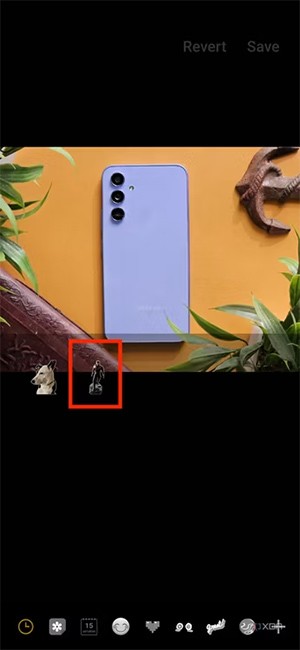
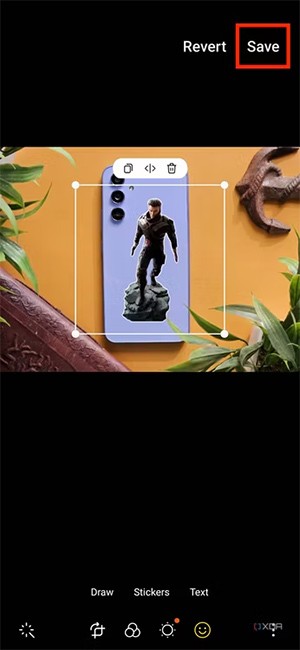
En caso de que quieras crear un sticker en Samsung de inmediato , simplemente mantén presionada la foto para separar el fondo y luego selecciona Guardar como imagen para guardarla como sticker.

En este artículo, te guiaremos sobre cómo recuperar el acceso a tu disco duro cuando falla. ¡Sigamos!
A primera vista, los AirPods parecen iguales a cualquier otro auricular inalámbrico. Pero todo cambió cuando se descubrieron algunas características poco conocidas.
Apple ha presentado iOS 26, una importante actualización con un nuevo diseño de vidrio esmerilado, experiencias más inteligentes y mejoras en aplicaciones conocidas.
Los estudiantes necesitan un tipo específico de portátil para sus estudios. No solo debe ser lo suficientemente potente como para desempeñarse bien en su especialidad, sino también lo suficientemente compacto y ligero como para llevarlo consigo todo el día.
Agregar una impresora a Windows 10 es sencillo, aunque el proceso para dispositivos con cable será diferente al de los dispositivos inalámbricos.
Como sabes, la RAM es un componente de hardware muy importante en una computadora, ya que actúa como memoria para procesar datos y es el factor que determina la velocidad de una laptop o PC. En el siguiente artículo, WebTech360 te presentará algunas maneras de detectar errores de RAM mediante software en Windows.
Los televisores inteligentes realmente han conquistado el mundo. Con tantas funciones excelentes y conectividad a Internet, la tecnología ha cambiado la forma en que vemos televisión.
Los refrigeradores son electrodomésticos familiares en los hogares. Los refrigeradores suelen tener 2 compartimentos, el compartimento frío es espacioso y tiene una luz que se enciende automáticamente cada vez que el usuario lo abre, mientras que el compartimento congelador es estrecho y no tiene luz.
Las redes Wi-Fi se ven afectadas por muchos factores más allá de los enrutadores, el ancho de banda y las interferencias, pero existen algunas formas inteligentes de mejorar su red.
Si quieres volver a iOS 16 estable en tu teléfono, aquí tienes la guía básica para desinstalar iOS 17 y pasar de iOS 17 a 16.
El yogur es un alimento maravilloso. ¿Es bueno comer yogur todos los días? Si comes yogur todos los días, ¿cómo cambiará tu cuerpo? ¡Descubrámoslo juntos!
Este artículo analiza los tipos de arroz más nutritivos y cómo maximizar los beneficios para la salud del arroz que elija.
Establecer un horario de sueño y una rutina para la hora de acostarse, cambiar el despertador y ajustar la dieta son algunas de las medidas que pueden ayudarle a dormir mejor y despertarse a tiempo por la mañana.
¡Alquiler por favor! Landlord Sim es un juego de simulación para dispositivos móviles iOS y Android. Jugarás como propietario de un complejo de apartamentos y comenzarás a alquilar un apartamento con el objetivo de mejorar el interior de tus apartamentos y prepararlos para los inquilinos.
Obtén el código del juego Bathroom Tower Defense de Roblox y canjéalo por emocionantes recompensas. Te ayudarán a mejorar o desbloquear torres con mayor daño.













